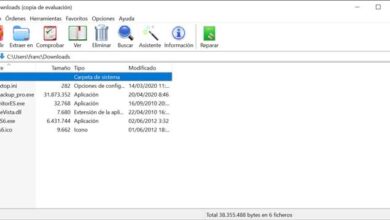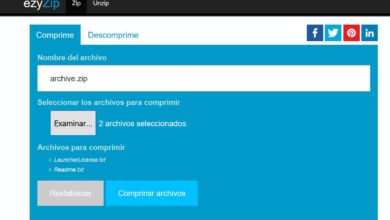Comment utiliser facilement le correcteur orthographique dans Adobe InDesign?
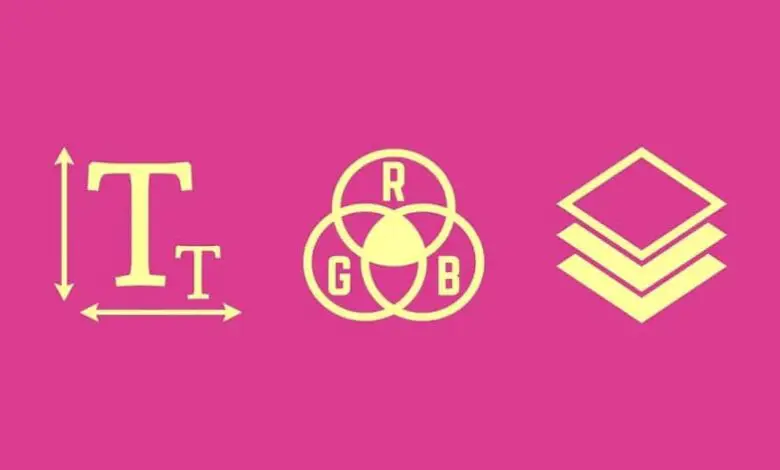
Si vous vous consacrez à la création de sites Web, il est fort probable que vous souhaitiez télécharger le programme InDesign ou que vous l’ayez déjà. C’est parce que c’est le meilleur dans son domaine pour la mise en page. C’est parce qu’il contient des fonctions qui vous permettent de travailler à l’aise. C’est pourquoi aujourd’hui vous allez voir comment utiliser le correcteur orthographique dans Adobe InDesign? Mais avant cela, vous devez savoir comment créer et configurer un nouveau document dans InDesign pour commencer.
Cela peut ne pas sembler important à tout le monde de ne pas avoir d’erreurs dans une œuvre, mais la réalité est qu’en termes de présentation et de cohérence, il vaudra toujours mieux faire quoi que ce soit sans fautes de grammaire, puisque c’est ainsi que des projets, comme un site web , ils seront visionnés avec une meilleure qualité.
C’est aussi important que de faire la couverture d’un livre, cela signifie que, si vous faites votre couverture de qualité, la chose correcte est que le texte reflète également la même chose.
Définir les préférences du correcteur
Pour aller droit au but, vous devez apprendre qu’avant de pouvoir activer le correcteur orthographique, vous devez configurer une série de préférences , ce qui permettra à cette fonction de fonctionner encore mieux.
Exécutez d’abord le programme sur l’ordinateur et entrez-le, une fois là-bas, allez dans l’onglet appelé «Modifier», choisissez «Préférences» et juste après «Orthographe», dans cette section, vous trouverez plusieurs cases d’option que vous pouvez cocher.
![]()
Sélectionnez celui appelé «Mots mal orthographiés», cela vous avertira des mots qui n’apparaissent pas dans le dictionnaire, puis activez «Mots répétés», ce qui vous permettra de savoir quels mots ont été répétés dans une ligne dans un texte.
Puis marquez » Mots en minuscules «, cette option vous montrera les mots mal placés avec des lettres minuscules, cliquez également sur «Phrases en minuscules» qui vous dira quels mots sont en minuscules après un signe comme le point.
Enfin, appuyez sur » Marquer l’orthographe dynamique «, cette sélection fera apparaître une ligne colorée soulignant les mots qui peuvent avoir une erreur par rapport aux précédents (vous pouvez configurer la couleur de la ligne mais elle sera normalement rouge, à votre tour vous pouvez aussi placez une tonalité spécifique pour chaque type d’erreur).
Comment utiliser le correcteur orthographique dans Adobe InDesign?
La première chose que vous devez faire pour l’activer est d’accéder au document que vous souhaitez consulter. Une fois sur place, cliquez sur le bouton «Modifier», puis sur «Orthographe» et pour terminer » Vérifier l’orthographe «.
Cliquez ensuite sur «Document» pour vérifier l’orthographe du fichier que vous avez sélectionné à ce moment-là. Ou cliquez également sur «Sélectionner tous les documents» pour apporter une correction à tous les travaux ouverts dans le programme.
![]()
Dans le même temps, vous pouvez également aller dans «Historique», cette option vérifiera l’orthographe des blocs de texte que vous avez sélectionnés. Quelle que soit l’option sur laquelle vous finissez par appuyer, vous pourrez ainsi évaluer les erreurs présentes dans votre fichier et les corriger.
Et voilà, avec cette dernière question, la question Comment utiliser le correcteur orthographique dans Adobe InDesign?, Est déjà résolue, alors allez dans votre programme et commencez à éditer.
Cela ne devrait pas vous prendre cinq minutes pour avoir un document propre et sans erreur (en fonction du nombre de bogues). Il n’y a donc aucune excuse que vous pouvez utiliser pour ne pas réparer votre fichier.
N’oubliez pas que la présentation est la chose la plus importante lorsqu’il s’agit de montrer une œuvre, peu importe qu’elle soit amateur ou professionnelle. Vous pouvez même apprendre à créer des styles de paragraphe à l’aide d’InDesign pour rendre le texte encore meilleur et plus propre.